u盘写入保护,有的u盘是自带的写保护开关,关闭就行,也有些u盘是没有写保护开关的,那要如何取消保护啊,u盘写入保护怎么解除呢,下面小编给大家分享u盘被写保护的解除方法步骤。
u盘写入保护解除的方法:
1、当U盘出现因写保护而无法正常进行读写操作时,首先就应该考虑U盘上的写保护开关是否关闭,同样对于使用手机SD卡的网友,也应注意转接口上的写保护开关,只有关闭才能正常进行读写操作。

2、当电脑能够正常识别U盘时,我们可以对U盘进行一次尝试修复操作。右击U盘盘符,从弹出的菜单中选择“属性”。
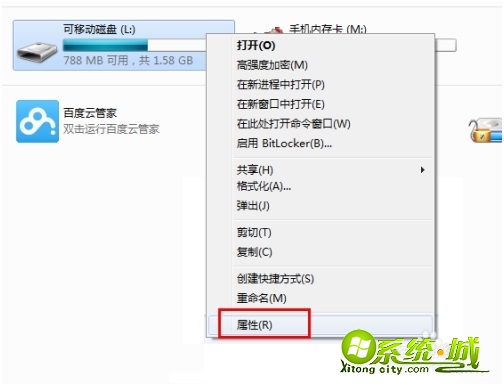
3、接着在打开的“属性”窗口中,切换至“工具”选项卡,点击“查错 开始检查”按钮。
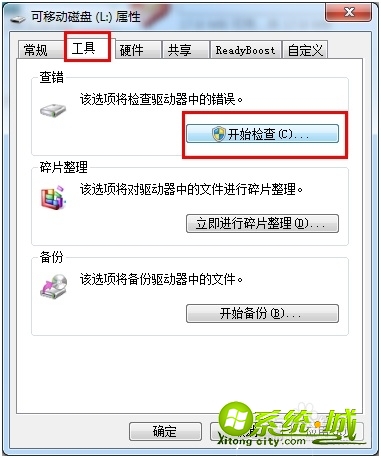
4、在弹出的窗口中,勾选 两项,并点击“开始”按钮来尝试修复U盘写保护错误。
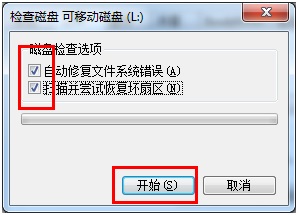
5、对U盘执行重置操作。上网搜索并下载“USBOOT”程序。由于该程序执行U盘的修复操作具有一定的危险性,因为如有可能,做好U盘相关数据的备份工作。
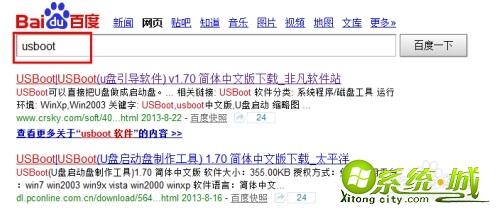
6、运行USBOOT程序,选择选择要修复的U盘,然后点击“选择工作模式”下拉列表,从中选择“用0重置参数”项。
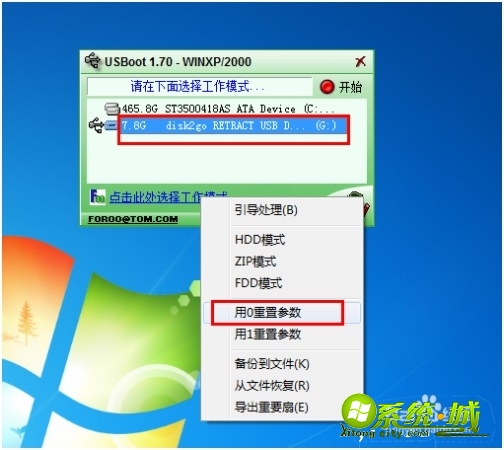
7、接着点击“开始”按钮就可以对U盘执行重置操作啦。

8、利用U盘量产工具对其进行修复。首先上网搜索并下载安装“chipgenius 芯片检测工具”。
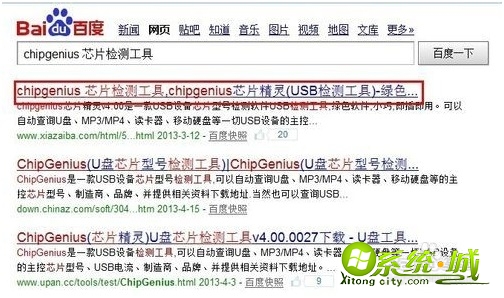
9、用来检测一下U盘主控芯片的型号以及其它相关参数。

10、接着我们根据U盘的PID、VID以及主控型号在网上搜索相关量产工具。当然,我们也可以点击检测工具所推荐官方量产工具。

11、接下来运行与U盘类型相匹配的量产工具,对U盘进行修复操作。(注,U盘类型必须匹配才行,当一个量产工具无法完成U盘的修复操作时,建议多试试其它相关量产工具)。
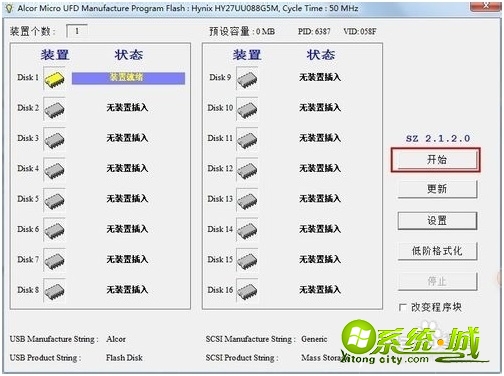
12、修复中。
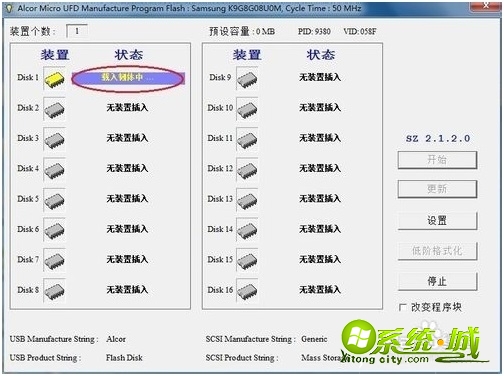
以上就是u盘写入保护的解除方法,有需要的用户可以按上面来操作。


 当前位置:
当前位置: